ISO文件装机教程(从下载ISO文件到完成安装)
- 生活窍门
- 2024-08-28
- 35
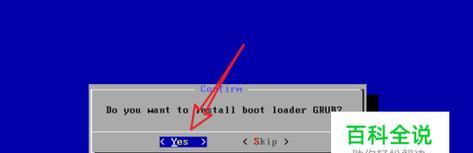
在计算机装机过程中,操作系统的安装是一个重要且复杂的环节。本文将为大家介绍使用ISO文件进行快速安装操作系统的详细步骤和注意事项,让您轻松完成装机过程。 1....
在计算机装机过程中,操作系统的安装是一个重要且复杂的环节。本文将为大家介绍使用ISO文件进行快速安装操作系统的详细步骤和注意事项,让您轻松完成装机过程。
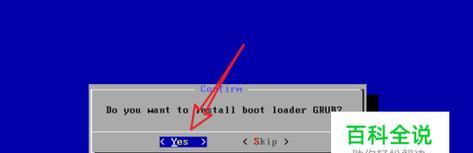
1.下载所需的ISO文件
首先从官方网站或可信渠道下载相应的操作系统ISO文件,确保文件完整并兼容您的硬件。
2.创建可启动的安装媒介
使用专业的软件工具,如Rufus或WinToUSB,将ISO文件写入U盘或光盘,创建可启动的安装媒介。
3.设置计算机启动顺序
在计算机BIOS中设置启动顺序,将U盘或光盘作为首选启动设备,并保存修改后的设置。
4.进入操作系统安装界面
重启计算机并等待启动媒介加载,进入操作系统安装界面,通常是通过按下任意键来确认。
5.选择语言和其他首选项
根据个人需求,选择适当的语言、时区和键盘布局等首选项,然后点击下一步。
6.接受许可协议
阅读并接受操作系统的许可协议,确保您了解相关条款和条件,然后继续下一步。
7.分区和格式化硬盘
根据个人需求,在安装向导中进行硬盘分区和格式化操作,以便为操作系统提供足够的空间。
8.选择安装方式和目标位置
根据个人需求,选择自定义安装或默认安装方式,并选择安装操作系统的目标位置。
9.安装操作系统
点击安装按钮后,操作系统将开始进行安装,这个过程可能需要一段时间,请耐心等待。
10.完成初始设置
在安装过程中,根据提示设置计算机名称、用户名、密码等初始设置,确保系统能够正常运行。
11.更新和安装驱动程序
安装完成后,及时更新操作系统,并根据需要安装硬件驱动程序,以确保系统的稳定性和兼容性。
12.安装常用软件和设置
根据个人需求,安装常用软件和必备工具,并进行个性化设置,以提高系统的实用性和舒适度。
13.迁移和恢复个人数据
从备份中恢复个人文件和数据,或通过数据迁移工具将数据从旧操作系统转移到新系统中。
14.测试和优化系统性能
进行系统性能测试,并根据测试结果进行优化操作,以确保系统的稳定性和流畅运行。
15.验证操作系统安装成功
验证操作系统安装成功,确保一切功能正常,同时保留好操作系统的安装媒介和许可证等重要文件。
通过本文的ISO文件装机教程,您可以快速并轻松地安装操作系统。记得在装机过程中注意备份重要数据,并谨慎选择ISO文件来源。祝您装机顺利!
详细指导
随着科技的不断发展,个人电脑已经成为现代生活中必不可少的一部分。而对于想要自己组装电脑的新手来说,选择适合的操作系统和安装过程往往是一个困扰。本文将为大家介绍ISO文件装机的基本概念和具体步骤,帮助读者轻松搭建个人电脑。
ISO文件是什么?详细解读ISO文件的定义和作用
ISO文件是一种光盘映像文件格式,它包含了完整的光盘数据和文件系统结构。通过使用ISO文件,我们可以方便地将光盘内容进行复制、传输和存储,使得装机过程更加简便高效。
选择合适的ISO文件:操作系统的选择对电脑性能有何影响?
选择合适的ISO文件是装机过程中至关重要的一步。不同操作系统对电脑性能有着不同要求,比如Windows系统适用于大多数应用场景,而Linux系统则更适合开发者和技术爱好者。在选择ISO文件时需要根据个人需求和电脑配置进行综合考虑。
下载ISO文件的渠道和注意事项:如何获取安全可靠的ISO文件?
在下载ISO文件时,我们应该选择正规可信的渠道,以确保文件的安全性和可靠性。建议从官方网站或可信赖的下载平台获取ISO文件,并仔细核对文件的完整性和数字签名,以避免下载到被篡改或感染恶意软件的文件。
制作启动盘:使用ISO文件制作可启动的安装介质
为了安装操作系统,我们需要将ISO文件制作成可启动的安装介质,如U盘或光盘。这一步骤可以通过使用专门的软件工具来完成,比如Rufus、UltraISO等。根据工具的使用说明,将ISO文件写入U盘或刻录成光盘,使其成为可引导的安装介质。
进入BIOS设置:如何设置计算机从启动盘引导?
在安装操作系统之前,需要进入计算机的BIOS设置界面,并将启动顺序调整为从启动盘引导。这一步骤可以通过重启计算机,并按照屏幕上的提示键入相应的按键来实现,一般是F2、F8或Del键。确保启动盘在启动顺序列表中的首位,以确保计算机能够从启动盘引导。
安装操作系统:根据ISO文件进行系统安装和设置
当计算机成功从启动盘引导后,会进入操作系统的安装和设置界面。根据界面的指引,选择相应的语言、时区、键盘布局等设置,并按照要求格式化硬盘、选择安装位置和输入激活码等信息。完成这些步骤后,操作系统的安装就会开始,并在一段时间后完成。
驱动程序的安装:如何为新安装的操作系统下载并安装驱动?
在完成操作系统的安装后,我们需要下载并安装相应的驱动程序,以确保硬件设备正常工作。可以通过设备管理器来查看哪些硬件设备需要驱动,然后前往设备官方网站或驱动下载平台下载对应的驱动程序,并按照指示进行安装。
系统更新与软件安装:提高系统稳定性和功能扩展
完成驱动程序的安装后,我们需要进行系统更新,以获取最新的安全补丁和功能改进。同时,根据个人需求,可以安装常用的软件程序,如浏览器、办公软件等,以扩展系统的功能和应用范围。
数据迁移和备份:如何将原有数据迁移到新安装的操作系统中?
对于已有数据的用户来说,迁移和备份数据是非常重要的一步。可以通过外接存储设备或云服务将个人文件、照片、音乐等数据备份,然后在新安装的操作系统中进行恢复和导入,确保数据的安全性和完整性。
系统优化与设置:调整操作系统以提升性能和稳定性
为了提高操作系统的性能和稳定性,我们可以进行一些系统优化和设置。比如清理垃圾文件、关闭自启动程序、优化硬盘分区等操作,可以显著提升电脑的响应速度和运行效率。
安全防护与维护:保护个人电脑免受病毒和恶意软件侵害
为了保护个人电脑的安全,我们需要安装并及时更新杀毒软件、防火墙和系统补丁。定期进行系统维护和清理,如磁盘碎片整理、注册表清理等操作,有助于保持电脑的稳定性和安全性。
故障排除与问题解决:常见问题的解决方法和技巧
在使用过程中,可能会遇到各种各样的问题,如无法启动、蓝屏等。针对这些常见问题,我们可以参考操作系统的官方文档或技术论坛上的解决方案,进行故障排除和问题解决。
常用软件推荐与配置建议:提升电脑使用体验的利器
为了提升个人电脑的使用体验,我们可以安装一些常用的软件程序,如影音播放器、图像编辑工具等。根据个人需求和电脑配置,可以对软件进行适当的配置和优化,以获得更好的性能和功能。
定期维护与更新:保持操作系统和软件的最新状态
为了保持电脑的正常运行和安全性,我们需要定期进行系统维护和更新。这包括定期检查和清理硬盘、更新杀毒软件病毒库、及时安装操作系统和软件的更新补丁等,以保持操作系统和软件的最新状态。
掌握ISO文件装机技巧,打造个人电脑的完美体验
通过本文的介绍和指导,相信读者已经掌握了使用ISO文件进行装机的基本步骤和技巧。随着电脑技术的不断发展,我们可以根据个人需求和兴趣,不断扩展和优化自己的个人电脑,为生活和工作带来更多的便利和乐趣。
本文链接:https://www.taoanxin.com/article-2676-1.html

